Configurez les options du PropertyManager Balayage en fonction du type de fonction de balayage.
Pour ouvrir ce PropertyManager :
Esquissez un profil et une trajectoire à suivre, puis cliques sur Bossage/Base balayé (barre d'outils Fonctions),
Enlèv. de matière balayé
(barre d'outils Fonctions),
Enlèv. de matière balayé (barre d'outils Fonctions), ou
Surface balayée
(barre d'outils Fonctions), ou
Surface balayée (barre d'outils Surface).
(barre d'outils Surface).
Profil et trajectoire
| |
Balayage d'une section |
Crée un balayage à l'aide d'un profil et d'une trajectoire. |
| |
Balayage volumique |
(Disponible pour les enlèvements de matière balayés uniquement. Pas disponible pour les fonctions d'assemblage). Crée un enlèvement de matière balayé à l'aide d'un corps-outil et d'une trajectoire. L'utilisation la plus fréquente est dans la création d'enlèvements de matière autour de corps cylindriques. Cette option est également utile dans la simulation d'une fraise. Pour les enlèvements de matière balayés uniquement, lorsque vous sélectionnez Balayage volumique, la trajectoire doit être tangente en tout point (aucun angle vif) et commencer en un point du profil du corps-outil.
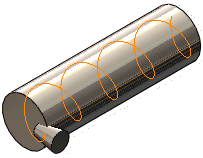 |
| Corps-outil et trajectoire |
 |
| Enlèvement de matière balayage |
Notez comment le Balayage volumique utilise un corps-outil en suivant une trajectoire hélicoïdale :
Quand vous sélectionnez Suivre la trajectoire pour le Type d'orientation/torsion, et Aucun pour Type d'alignement de la trajectoire, le corps-outil suit correctement les tangentes de la trajectoire hélicoïdale.
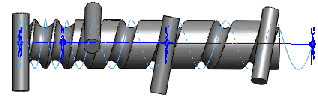
Pour garder le corps-outil perpendiculaire à une référence lorsqu'il suit une trajectoire hélicoïdale, sélectionnez Vecteur de direction comme Type d'alignement de la trajectoire, puis sélectionnez une direction par rapport à laquelle le corps-outil reste perpendiculaire, par exemple, la normale à la face d'extrémité plane d'un cylindre.
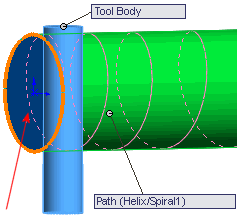
Le corps-outil reste parallèle à la face d'extrémité lorsqu'il suit la trajectoire hélicoïcale le long du cylindre. Cette fonctionnalité est cruciale pour le marché de l'usinage à outils de forme.
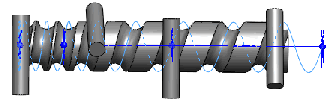
|
 |
Profil |
Définit le profil d'esquisse (section) utilisé pour créer le balayage. Sélectionnez l'esquisse du profil dans la zone graphique ou dans l'arbre de création FeatureManager. Le profil doit être fermé pour une fonction de balayage d'une base ou d'un bossage. Le profil peut être ouvert pour une fonction de balayage d'une surface.
|
 |
Corps-outil (enlèvements de matière balayés volumiques uniquement) |
Le corps-outil doit être un corps convexe, non fusionné au corps principal, constitué de :
- Une fonction de révolution composée d'une géométrie analytique telle que des lignes et des arcs.
- Une fonction extrudée cylindrique.
|
 |
Chemin |
Définit la trajectoire de balayage du profil. Sélectionnez l'esquisse de la trajectoire dans la zone graphique ou dans l'arbre de création FeatureManager. La trajectoire peut être ouverte ou fermée et peut être un ensemble de courbes esquissées contenues dans une seule esquisse, une courbe ou un ensemble d'arêtes du modèle. Le point de départ de la trajectoire doit se trouver dans le plan du profil.
|
| |
|
La section, la trajectoire et le volume obtenus ne doivent pas s'entrecroiser.
|
Options
| |
Type d'orientation/torsion |
Contrôle l'orientation du Profil balayé le long de la Trajectoire balayé le long de la Trajectoire . Les options sont les suivantes : . Les options sont les suivantes : |
| |
|
|
Suivre la trajectoire
|
La section garde continuellement le même angle par rapport à la trajectoire. Lorsque vous sélectionnez Suivre la trajectoire, des options permettent de stabiliser les profils lorsque les petites fluctuations de courbure irrégulières le long de la trajectoire sont susceptibles d'entraîner leur désalignement.
|
|
Garder la normale constante
|
La section reste continuellement parallèle à la section de départ.
|
|
Suivre la trajectoire et la 1ère courbe guide
|

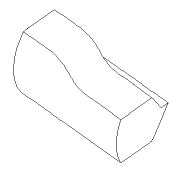
Sélectionnez Suivre la trajectoire et la 1ère courbe guideet la torsion des sections intermédiaires est déterminée par le vecteur allant de la trajectoire à la première courbe guide. L'angle formé entre le plan horizontal et ce vecteur reste constant dans les plans d'esquisse de toutes les sections intermédiaires.
|
|
Suivre la 1ère et la 2ème courbes guides
|
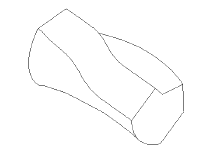
Sélectionnez Suivre la 1ère et la 2ème courbes guides et la torsion des sections intermédiaires est déterminée par le vecteur allant de la première à la deuxième courbe guide. L'angle formé entre le plan horizontal et ce vecteur reste constant dans les plans d'esquisse de toutes les sections intermédiaires.
|
|
Torsion le long de la trajectoire
|
La section tourne autour de la trajectoire. Définissez la torsion en degrés, radians ou tours sous Définie par.
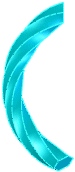
Dans cet exemple, la torsion est d'un tour.
|
|
Torsion le long de la trajectoire avec normale constante
|
La section tourne autour de la trajectoire, tout en restant parallèle à la section de départ.

Dans cet exemple, la torsion est d'un tour.
|
|
| |
Définie par (disponible lorsque l'option Torsion le long de la trajectoire ou Torsion le long de la trajectoire avec normale constante est sélectionnée dans Type d'orientation/torsion). |
Sélectionnez l'une des options suivantes :
|
Définition de la torsion
|
Définissez la torsion. Sélectionnez Degrés, Radians ou Tours.
|
|
Angle de torsion
|
Définit le nombre de degrés, de radians ou de tours dans la torsion.
|
|
| |
Type d'alignement de la trajectoire (disponible lorsque Suivre la trajectoire sélectionné dans Type d'orientation/torsion) |
Stabilise le profil lorsque de petites fluctuations de courbure irrégulières le long de la trajectoire compromettent son alignement. Les options sont: |
| |
|
|
Aucune
|
Le profil est normal à la trajectoire. Aucune correction n'est appliquée.
|
|
Torsion minimale
|
(Trajectoires 3D uniquement). Empêche le profil de s'entrecroiser alors qu'il suit la trajectoire.
|
|
Vecteur de direction
|
Aligne le profil dans la direction sélectionnée comme Vecteur de direction. Sélectionnez des entités pour définir le vecteur de direction.
|
|
Toutes les faces
|
Lorsque la trajectoire inclut des faces adjacentes, cette option rend le profil de balayage tangent à la face adjacente là où cela est géométriquement possible.
|
|
 |
Vecteur de direction (disponible lorsque Vecteur de direction sélectionné dans Type d'alignement de la trajectoire) |
Sélectionnez un plan, une face plane, une ligne, une arête, un cylindre, un axe, une paire de sommets sur une fonction, etc. pour définir le vecteur de direction.
|
| |
Fusionner les faces tangentes |
Si le profil de balayage a des segments tangents, les surfaces correspondantes dans le balayage obtenu seront tangentes. Les faces qui peuvent être représentées par un plan, un cylindre ou un cône sont maintenues. Les autres faces adjacentes sont fusionnées et les profils approximés. Les arcs de l'esquisse peuvent être convertis en splines.
|
| |
Montrer l'aperçu |
Affiche un aperçu ombré du balayage. Désactivez cette option pour afficher uniquement le profil et la trajectoire.
|
| |
Fusionner le résultat |
Fusionne les corps volumiques en un seul corps.
|
| |
Aligner avec les surfaces d'extrémité |
Continue le profil de balayage jusqu'à la dernière face rencontrée par la trajectoire. Les faces du balayage sont prolongées ou tronquées pour correspondre aux faces aux extrémités du balayage, sans recourir à une géométrie supplémentaire. Cette option est couramment utilisée avec les hélices.

|
| |
|
| Aligner avec les surfaces d'extrémité sélectionnée |
Aligner avec les surfaces d'extrémité désactivée |
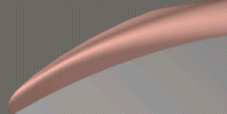 |
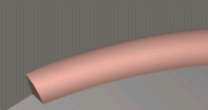 |
| Haut de l'hélice |
Haut de l'hélice |
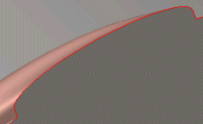 |
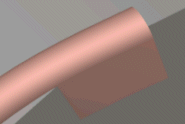 |
| Bas de l'hélice |
Bas de l'hélice |
|
Tangence de départ/d'arrivée
Type de tangence de départ et Type de tangence d'arrivée.
| Aucune |
Aucune tangence n'est appliquée.
|
| Tangente de la trajectoire |
Le balayage est normal à la trajectoire au départ. |
Fonction mince
Activez cette case à cocher pour créer un balayage avec une fonction mince.
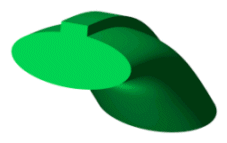 |
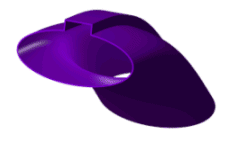 |
| Balayage avec fonction volumique |
Balayage avec fonction mince |
| Type de fonction mince |
Définit le type de balayage avec fonction mince. Les options sont les suivantes :
|
Une direction
|
Crée la fonction mince dans une direction à partir des profils en utilisant la valeur Epaisseur . Si nécessaire, cliquez sur Inverser la direction . Si nécessaire, cliquez sur Inverser la direction . .
|
|
Plan milieu
|
Crée la fonction mince dans deux directions à partir des profils, en appliquant la même Epaisseur  dans les deux directions. dans les deux directions.
|
|
Deux directions
|
Crée la fonction mince dans les deux directions à partir des profils. Définissez les valeurs pour Epaisseur  et Epaisseur et Epaisseur  . .
|
|
Zone d'action de la fonction
Spécifie les corps ou composants qui doivent être affectés par la fonction.
- Pour les pièces à corps multiples, voir Zone d'action de la fonction dans les pièces à corps multiples.
- Pour les assemblages, voir Zone d'action de la fonction dans les assemblages.